Mens Keep har eksistert en stund, er det en ny måte å bruke denne notatboken på. Det er nå integrert med Google Dokumenter, slik at du kan ta ideene dine og enkelt konvertere dem til fullblåste prosjekter. Du kan også lage Keep notater uten å forlate Google Dokumenter.
Hvis du ikke allerede er Keep-bruker, er det første trinnet å laste ned appen selvfølgelig. Den er tilgjengelig for Android, iOS eller som en Chrome-utvidelse. Ta en titt på denne artikkelen for å få Keep-programmet din oppe.
Slik legger du et Keep notat i en Google Dok
Det er enkelt å bruke Keep notater med Google Doc. Bare gå til Google Doc Tools-menyen, og klikk på Fortsett notisblokk. En sidebar vil dukke opp med alle dine notater arrangert på en lineær måte.
For å finne notatet du trenger, bare bla gjennom. Hvis du har mange notater, kan dette være en oppgave, men det er et søkealternativ. Bare klikk på forstørrelsesglassikonet øverst i Notat fra Keep-sidebjelken.
Når du finner teksten, bildet eller sjekklisten du leter etter, klikker du og drar det inn i det åpne dokumentet. Notatet ditt vil bli kopiert og limt inn, men det opprinnelige notatet i Keep vil forbli uendret.
Slik lager du Keep notater mens du er i Google Dokumenter
Hvis du tenker på en god ide mens du lager et doc, kan du enkelt starte et nytt notat ved hjelp av sidelinjen Keep også. Bare klikk på notatfeltet øverst og begynn å skrive. Hvis du vil ha en punktliste, klikker du på punktikonet på høyre side av notatbjelken . Disse nye notatene kan også brukes i Google Dokumenter.

En enda enklere måte å lage et Keep notat er å bare skrive inn ideen i det åpne dokumentet. Marker deretter hva du skrev, høyreklikk det uthevede området og velg Lagre for å holde Notisblokk fra lokalmenyen.
Påminnelsene du lager mens du er i Google Dokumenter, blir lagret i den relaterte delen i sidefeltet. Når du ser på disse notatene i Keep-appen, vil det være en lenke du kan klikke for å få tilgang til dokumentet du jobbet med da du opprettet notatet.





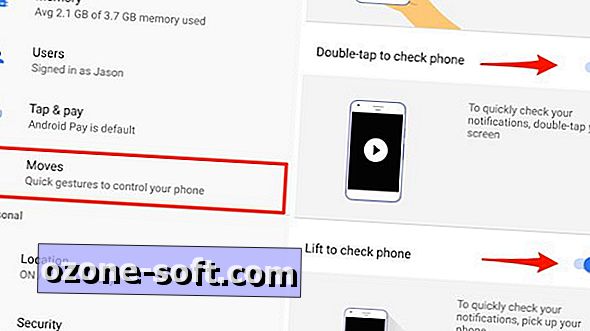








Legg Igjen Din Kommentar